Hướng dẫn cách in đảo mặt với máy in Brother
In đảo mặt là chức năng in giúp các Bạn tiết kiệm thời gian, không cần phải lật giấy. Thường các dòng máy in Brother đều có chức
năng in đảo mặt. chỉ trừ một số dòng sử dụng mực in Brother TN1010 như HL 1201, HL 1111, HL1211W, DCP 1511, DCP 1601,MFC 1811, MFC1901,... Ở Bài này chúng tôi chia sẽ cách in đảo mặt đối với các Dòng máy in Brother có chức năng in đảo mặt, Ký hiệu dễ nhận biết nhất là ở đuôi của mã máy in có chữ "D" Ví dụ Brother HL 2240D, HL 2321D, MFC L2701DW...Các Bạn có thể xem thêm Dịch vụ nạp mực máy in Brother tận nơi ở TPHCM nếu có nhu cầu nhé.
Hướng dẫn cách in đảo mặt với máy in Brother đơn giản
Mở file cần in ra, Sau đó các Bạn nhấn tổ hợp phím Ctrl + P, hoặc chọn File và chọn Printer. Lúc này một giao diện khác sẽ xuất hiện như hình dưới. (Hình ảnh mang tính chất minh họa) Ở đây nếu các Bạn đã mặc định máy in thì bỏ qua và chọn Printer Properties.Còn nếu máy in của Bạn chưa được mặc định thì ngay chổ tên máy in, Bạn sổ xuống Chọn đúng máy in Brother của mình, sau đó chọn Printer Properties.
Ở đây nếu các Bạn đã mặc định máy in thì bỏ qua và chọn Printer Properties.Còn nếu máy in của Bạn chưa được mặc định thì ngay chổ tên máy in, Bạn sổ xuống Chọn đúng máy in Brother của mình, sau đó chọn Printer Properties. Khi phần này xuất hiện Bạn Chọn Tab Print Profiles, sau đó chọn 2-sided print và bấm ok để in. Chỉ như Thế thôi, Rất đơn giản. Hướng dẫn này dùng cho người mới sử dụng máy in. Còn các Bạn đã sử dụng nhiều thì có nhiều cách chọn khác.